但是服务器在Windows客户端的网络概览中没有列出。 对于Windows机器来说,这将是“网络发现”功能。
我如何使我的Samba服务器在网络上可见?
Windows版本是Windows 7。 在smb.conf中的工作组与Windows中相同。
要在同一局域网上的2台或多台计算机之间共享资源(文件共享),您需要Samba,它默认情况下带有网络发现功能(在安装Samba后激活)。它可以用于您的本地网络,但您需要记住将工作组设置为网络正在使用的工作组。
要安装Samba,首先您必须"共享一个文件夹",我建议共享您家目录中的任何内容,这样由于权限问题就不会有太多麻烦,例如,可以是桌面上的一个文件夹。您可以通过右键单击文件夹并选择"共享"来进行共享,Ubuntu将指导您完成安装Samba和设置正确权限的一系列共享问题。
安装Samba的另一种方法是直接安装Samba ;),可以使用软件中心或在终端中输入以下命令:sudo apt-get install samba <-- 没想到吧!
现在编辑Samba配置以确保您位于相同的网络工作组中。所有计算机在局域网中的工作组应该是相同的。这样,它们就可以真正利用Windows与Ubuntu或Ubuntu之间的网络发现功能。
编辑你的 smb.conf 文件: sudo nano /etc/samba/smb.conf
在 [Global] 部分找到一行写着 workgroup 的内容
[global]
## 浏览/识别 ###
# 将此处改为你的 Samba 服务器所属的工作组/NT 域名
workgroup = WORKGROUP
将 workgroup 的值更改为你的网络工作组正在使用的值,或者设置一个你想要使用的新工作组名称,例如:
workgroup = myhomenet
保存文件并重新启动 Samba 服务: sudo service smbd restart
local master = yes
preferred master = yes
当然,记得重新启动你的Samba服务。
如果还是无法看到它,在Windows中找到高级共享设置,它位于网络和共享中心的左侧面板。在那里选择为使用40或56位加密的设备启用文件共享选项。这只是在Windows Vista及以上版本中存在的问题,如果你使用的是Windows XP,应该可以正常工作。
完成上述步骤后,要访问网络上的其他计算机,你可以打开文件浏览器并选择浏览网络:
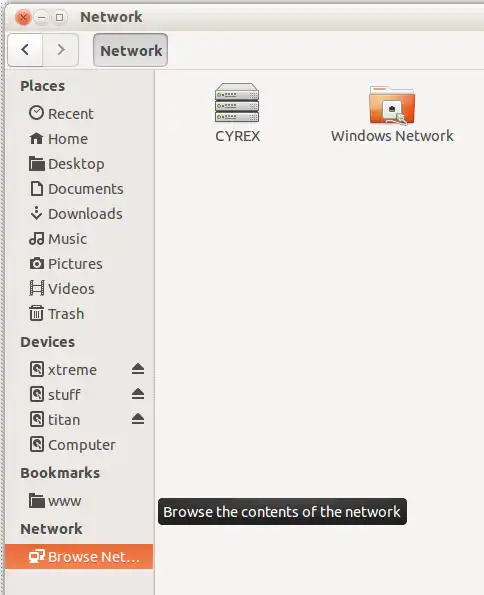
我决定解决这个讨厌的问题。它困扰我很久了,但是现在当我设置一个新的电脑时,是时候让它工作了。
我将我的Ubuntu盒子设置为WINS服务器,并在我的smb.conf文件中添加了上面帖子中的几行代码:我通过打开添加或删除Windows组件并勾选SMB1 / CIFS客户端和服务器来解决了这个问题,效果非常好。
希望能帮到你。
祝好
马尔科
sudo apt install wsdd